Поиск местоположения устройства iOS или компьютера Mac
Убедитесь, что Вы вошли в сервис «Найти iPhone» на этом устройстве с помощью своего Apple ID (который также используется для входа в iCloud).
Если сервис «Найти iPhone» был настроен для нескольких устройств, появится список устройств, в котором будет указан статус для каждого устройства. Если сервис «Найти iPhone» был настроен только на одном устройстве, отобразится карта.
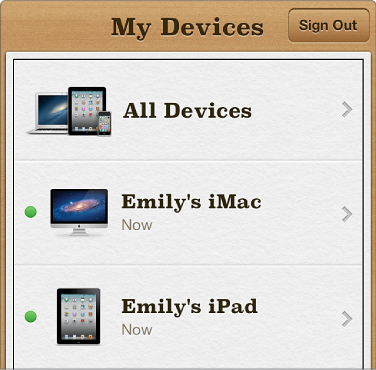
Точка, расположенная слева от названия устройства в списке «Устройства», обозначает его статус:
Зеленая точка
 означает, что устройство подключено к сети.
означает, что устройство подключено к сети.Серая точка
 означает, что устройство не подключено к сети (выключено или не подключено к сети передачи данных EDGE, 3G или Wi-Fi (для устройств iOS), или Ethernet, Wi-Fi (для компьютеров Mac).
означает, что устройство не подключено к сети (выключено или не подключено к сети передачи данных EDGE, 3G или Wi-Fi (для устройств iOS), или Ethernet, Wi-Fi (для компьютеров Mac).
Если на экране отображается список устройств, выберите устройство, которое Вы хотите обнаружить, из списка.
Если устройство подключено к сети, показывается его примерное местоположение на карте (поиск может занять несколько минут). Окружность зеленого цвета вокруг устройства обозначает зону, в которой оно было обнаружено (чем меньше радиус окружности, тем выше точность обнаружения).
Примечание: Если сервис «Найти iPhone» не сможет обнаружить устройство, на экран будет выведено последнее известное местоположение устройства в течение суток, после чего карта очищается. Вы можете включить отправку уведомления по e-mail, когда устройство подключится к сети. Для этого нужно активировать переключатель «Уведомление e-mail о находке» (расположен под картой).
Выполните одно из следующих действий:
Для того чтобы перемещаться влево, вправо, вверх и вниз по карте, выполняйте жесты смахивания в соответствующих направлениях. Для увеличения карты дважды прикоснитесь к ней (или разведите два пальца на экране). Для уменьшения карты прикоснитесь к ней двумя пальцами (или сведите два пальца на экране).
Для получения·указаний·на устройстве нажмите зеленую точку на карте (появляется информация об устройстве), затем нажмите на значок автомобиля
 (доступно в iOS 6).
(доступно в iOS 6).Для определения нового или более точного местоположения нажмите кнопку «Обновить»
 .
.Для определения местоположения другого устройства нажмите «Устройства» в верхнем левом углу и выберите нужное устройство.
Если Вы используете устройство Вашего друга, убедитесь в том, что Вывышли из приложения «Найти iPhone» после завершения поиска своего устройства (если на устройстве друга установлена iOS 5, выход будет произведен автоматически после 15 минут бездействия).